Desata a su jugador retro interno: dominar la emulación del sistema maestro Sega en el mazo de vapor con Emudeck
El SEGA Master System, una consola clásica de 8 bits, cuenta con una biblioteca de títulos fantásticos, que incluyen versiones únicas y puertos de juegos populares como Golden Ax , Double Dragon y Streets of Rage . Incluso títulos sorprendentemente avanzados como Mortal Kombat y Asterix & Obelix empujaron los límites del sistema.
Si bien jugar estos juegos en los sistemas modernos puede ser un desafío, la cubierta de vapor, combinada con Emudeck, ofrece una solución perfecta. Esta guía detalla cómo instalar y optimizar los emuladores del sistema Master SEGA en su cubierta de vapor.
Actualizado el 15 de enero de 2024: Esta guía se ha actualizado para incluir el cargador de hojalete y las herramientas eléctricas, recomendadas por los desarrolladores de Emudeck para su mejor rendimiento y control sobre los juegos emulados. También cubriremos cómo arreglar el cargador de hojalabardión después de una actualización de la plataforma de vapor.
Antes de comenzar
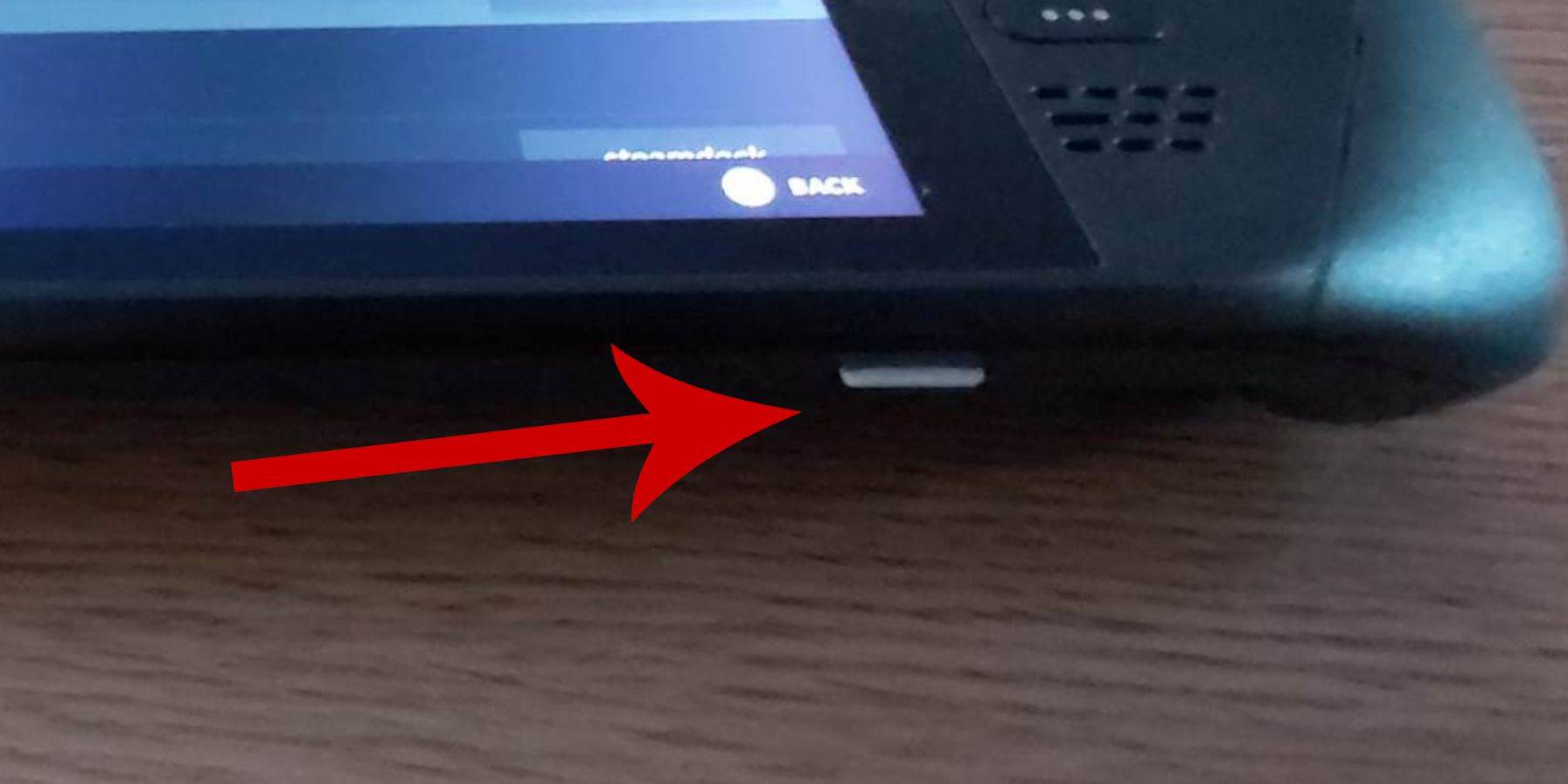 Antes de instalar Emudeck, asegúrese de tener:
Antes de instalar Emudeck, asegúrese de tener:
- Una cubierta de vapor totalmente cargada o enchufada.
- Una tarjeta microSD de alta velocidad (formateada en la plataforma de vapor) o un HDD externo (nota: el HDD reduce la portabilidad).
- Un teclado y mouse (opcional, pero recomendado para transferencias de archivos más fáciles).
Habilitar el modo de desarrollador
Habilitar el modo de desarrollador es crucial para la operación de emulador suave:
- Presione el botón Steam.
- Vaya al sistema> Configuración del sistema.
- Habilitar el modo de desarrollador.
- Acceda al menú del desarrollador (parte inferior del panel de acceso).
- Bajo misceláneos, habilite la depuración remota de CEF.
- Reinicie su cubierta de vapor. (Recuerde verificar la depuración remota de CEF después de las actualizaciones, ya que se puede deshabilitar).
Instalación de Emudeck en modo de escritorio
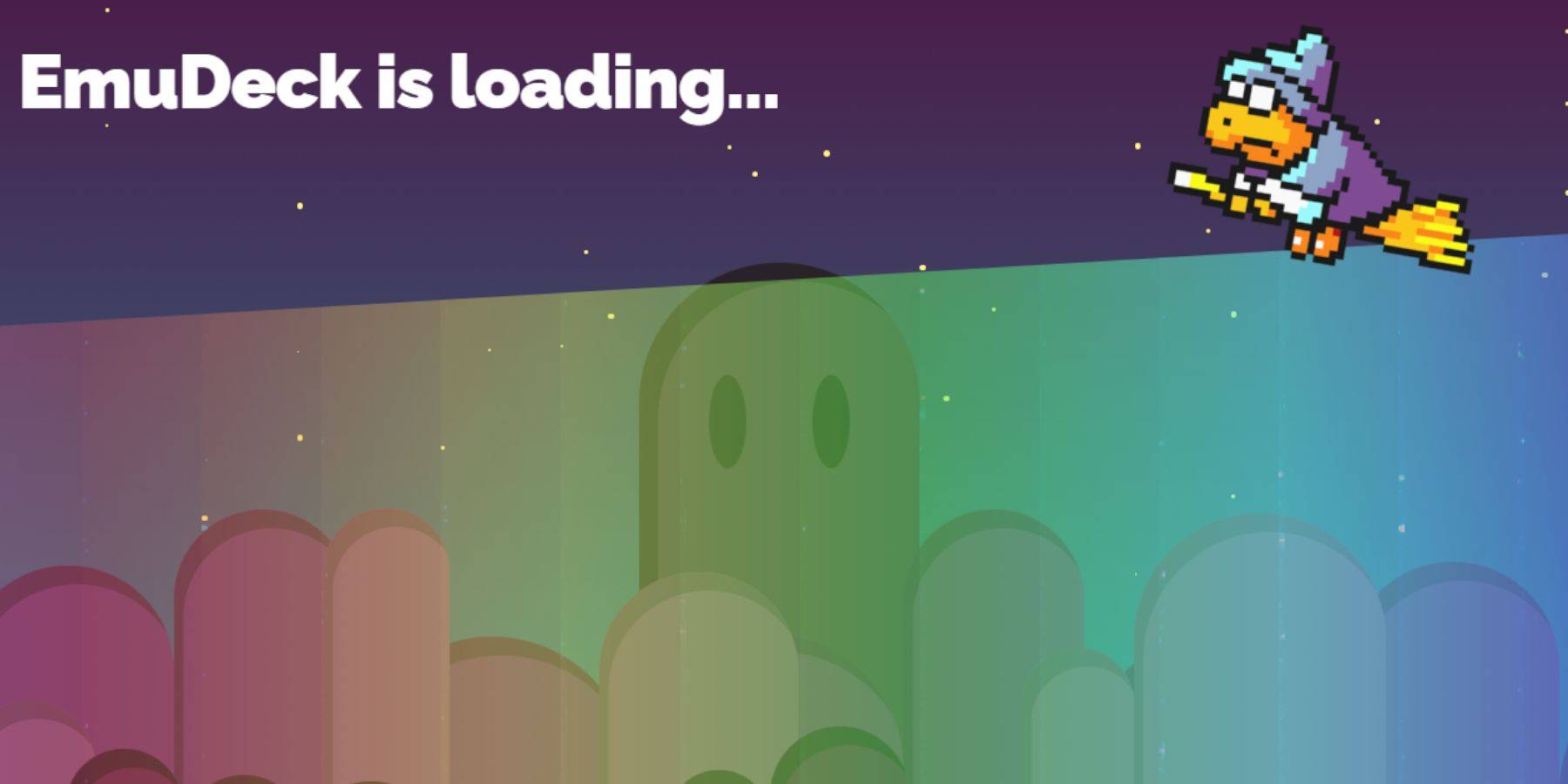
- Presione el botón Steam, seleccione Power y cambie al modo de escritorio.
- Descargue Emudeck usando un navegador (Chrome o Firefox). Elija la versión de Steamos correcta.
- Ejecute el instalador y seleccione Instalar personalizado.
- Durante la instalación, seleccione la tarjeta SD (cambie el nombre de "primaria" para un acceso más fácil).
- Seleccione Retroarch (y Steam ROM Manager) para la emulación del sistema maestro SEGA. Considere instalar todos los emuladores si lo desea.
- Configure CRT Shader (opcional, para un aspecto de TV clásico).
- Termine la instalación.
Transferencia de roms
- Abra el administrador de archivos Dolphin.
- Navegue a dispositivos extraíbles> Primary> Emulación> ROMS> Mastersystem.
- Copie sus ROM SEGA Master System (
.smsarchivos) en esta carpeta. Ignorar el archivo 'medios'.
Agregar juegos a la biblioteca de Steam
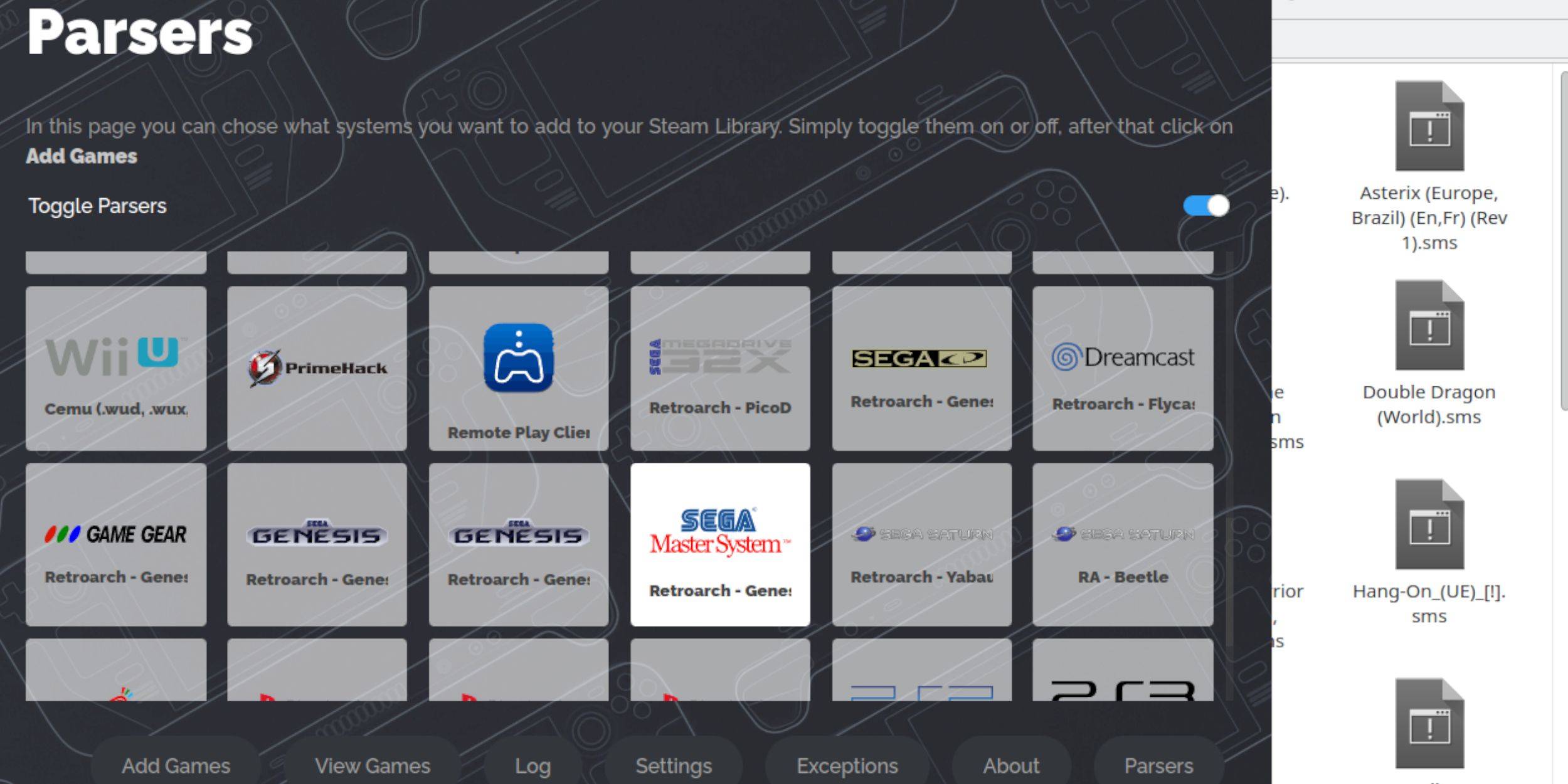
- Abra Emudeck en modo de escritorio.
- Iniciar el administrador de ROM de Steam.
- Siga las indicaciones en pantalla, deshabilitando los analizadores, excepto el sistema maestro SEGA.
- Seleccione "Agregar juegos" y luego "analizar".
- Verifique la pantalla de juego y obras de arte, luego "Guardar para Steam".
arreglar o cargar obras de arte faltantes
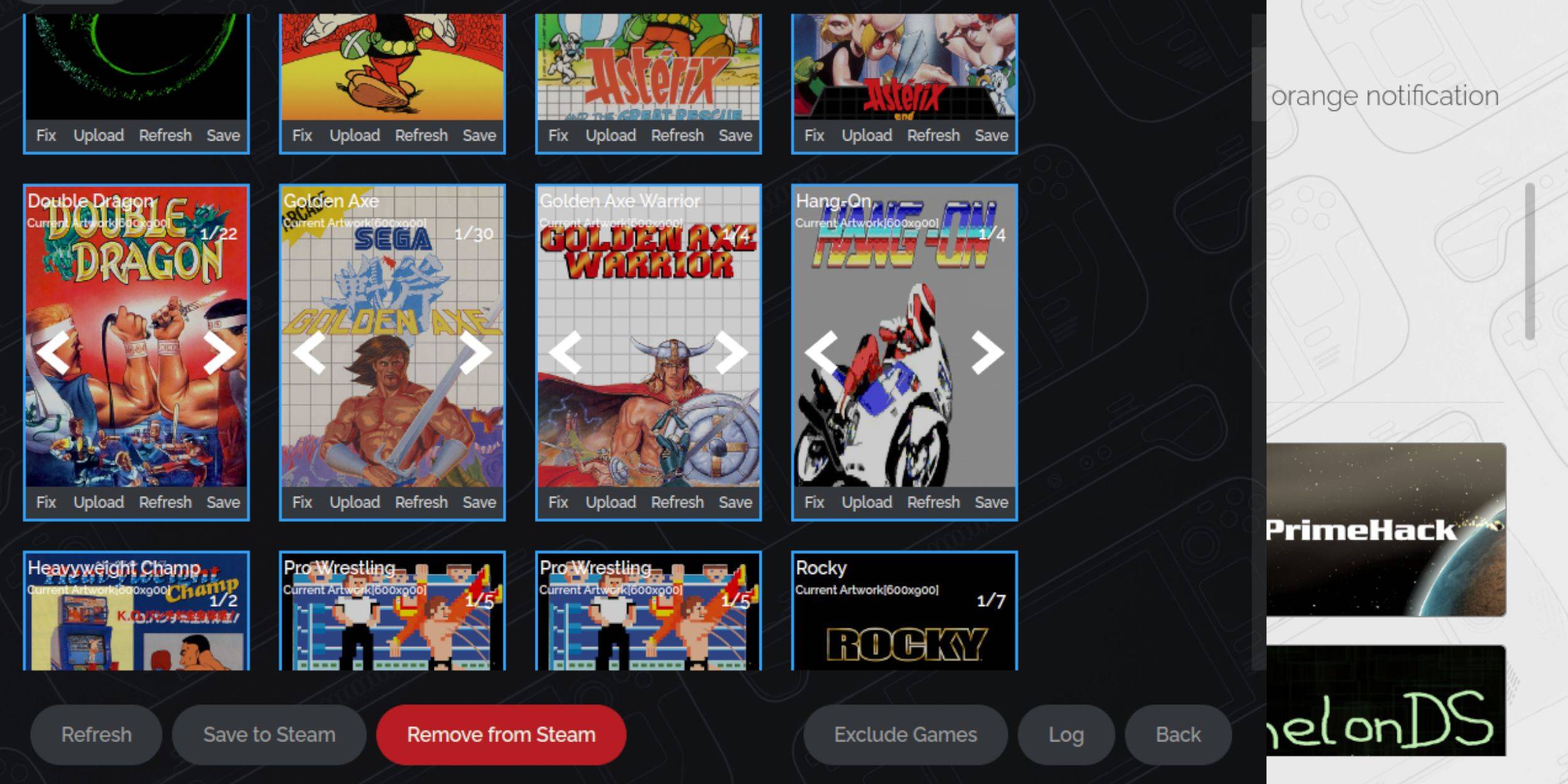
- Corrección: Use la opción "Fix" en Steam ROM Manager para encontrar automáticamente las obras de arte.
- Carga: Si falta obras de arte, descárguela y guárdela en la carpeta de imágenes del mazo de vapor. Luego, use la opción "Cargar" en Steam ROM Manager para agregarla.
jugando tus juegos

- En modo de juego, presione el botón Steam.
- Seleccione Biblioteca> Colecciones.
- Localice su colección Sega Master System y lance su juego elegido.
Mejora del rendimiento
Para un juego más suave:
- Inicie un juego, presione el botón QAM.
- Vaya al menú de rendimiento.
- Habilite "Use el perfil de juego", establezca el límite de cuadro a 60 fps y habilite la sombreado de media velocidad.
Instalación del cargador de hojalina y herramientas eléctricas
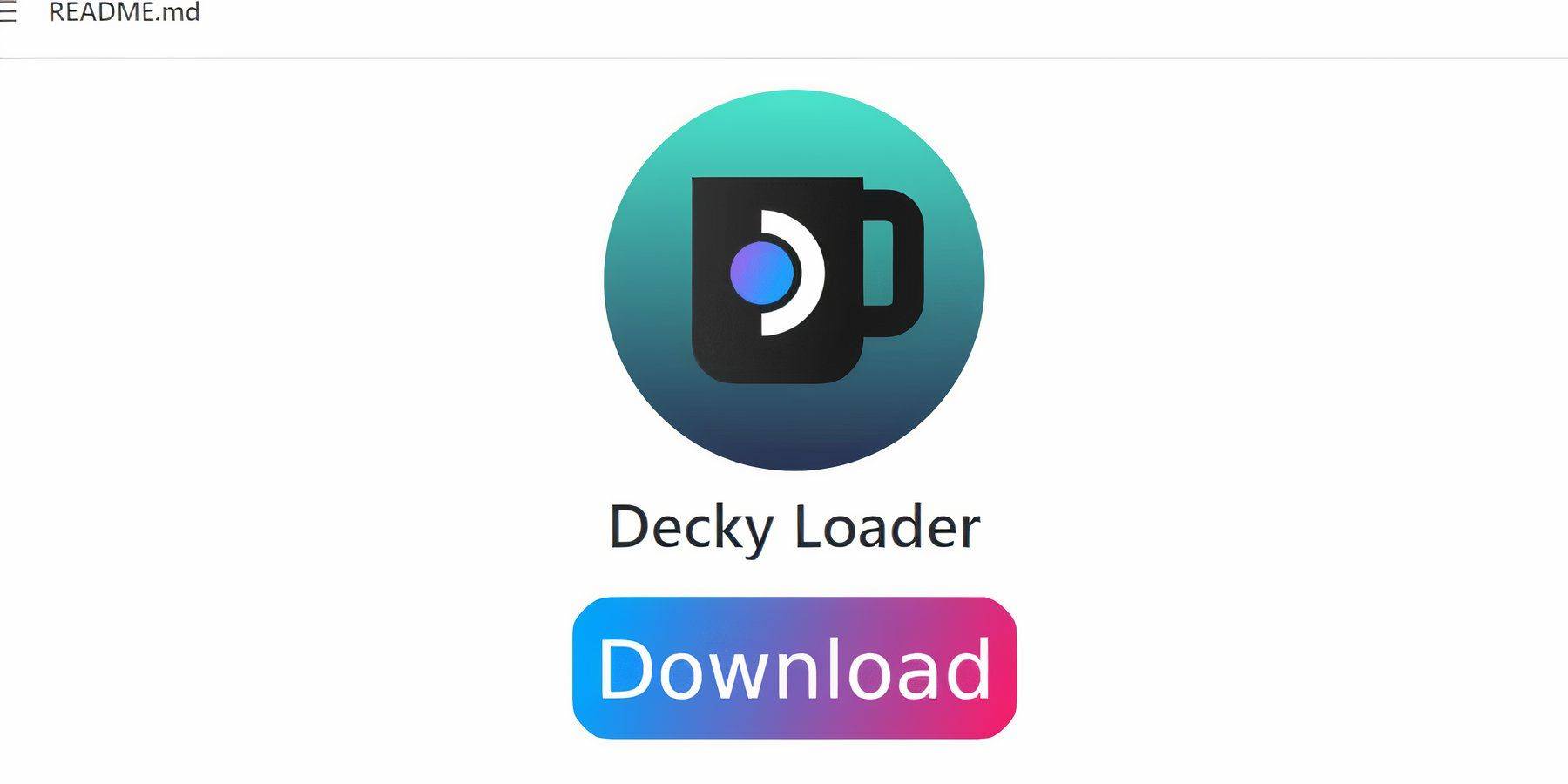
- Cambie al modo de escritorio.
- Descargue Decky Loader desde su página GitHub.
- Ejecute el instalador y elija la instalación recomendada.
- Reiniciar en el modo de juego.
- Instale herramientas eléctricas en la tienda de cargadores de hojalete (botón Qam> cargador de hojalete> almacén).
Configuración de herramientas eléctricas
- Lanza un juego.
- Acceda a herramientas eléctricas a través del QAM.
- Deshabilite SMTS, establezca hilos en 4.
- En el menú de rendimiento (QAM> ícono de la batería), habilite la vista avanzada.
- Habilite el control manual del reloj GPU y establezca la frecuencia del reloj GPU en 1200.
- Guardar perfiles por juego.
Fixing Decky Loader después de una actualización de la plataforma de vapor
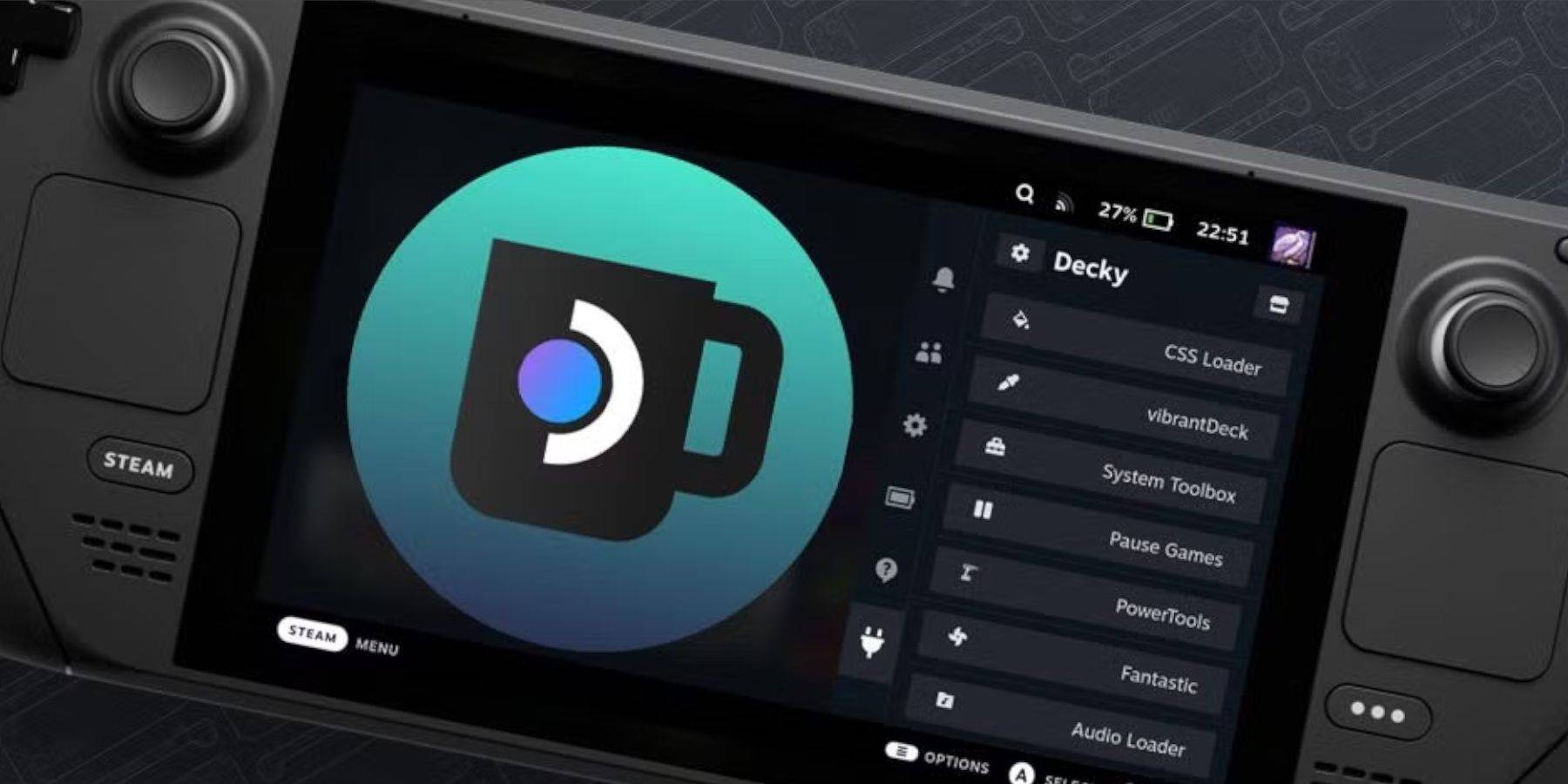
- Cambie al modo de escritorio.
- Vuelva a descargar el cargador de hojalabardero de GitHub y seleccione "Ejecutar".
- Ingrese su pseudo contraseña (cree una si es necesario).
- Reiniciar en el modo de juego.
 ¡Disfruta de tu experiencia de juego retro!
¡Disfruta de tu experiencia de juego retro!

 Últimas descargas
Últimas descargas
 Downlaod
Downlaod




 Las noticias más importantes
Las noticias más importantes









